Ako odstrániť Funday24.RU a Smartinf.ruka

- 4045
- 963
- Ferdinand Zúbrik
Ak okamžite po zapnutí počítača spustíte prehliadač s otvorenou stránkou Funday24.RU (od roku 2016) alebo Smartinf.ru (pred - 2inf.Net) alebo po spustení prehliadača, počiatočná stránka s rovnakou adresou vás otvára, tento krok -Bep -rýchlosť podrobne popíše, ako odstrániť FunDay24.ru alebo Smartinf.RU z počítača úplne a vráťte požadovanú štartovú stránku v prehliadači. V spodnej časti bude tiež video o tom, ako sa zbaviť tohto vírusu (pomôže to, ak z popisu nie je niečo jasné).
Pokiaľ to chápem, adresa otvorená týmito zmenami infekcie (bola to 2inf.Sieť, Smartinf sa stal.ru, potom Funday24.ru) a je možné, že nejaký čas po napísaní tohto vedenia bude adresa nová. Myslím si, že v každom prípade metóda odstránenia zostane relevantná a v takom prípade tento článok aktualizujem. Problém môže vzniknúť pri každom prehliadači - Google Chrome, Yandex, Mozilla Firefox alebo Opera a v akomkoľvek OS - Windows 10, 8.1 a Windows 7. A vo všeobecnosti na nich nezávisí.
Aktualizácia 2016: Namiesto SmartInf.RU má teraz rovnakú stránku Funday24 pre používateľov.ruka. Podstata odstránenia je rovnaká. Ako prvý z krokov odporúčam nasledujúce. Zistite, ktorá stránka je v prehliadači ohromená pred presmerovaním do Funday24.RU (môžete to vidieť, ak zapnete počítač s odpojeným internetom). Spustite editora registra (kľúče Win+R, Enter Nadobudnúť). Zadajte názov tejto stránky (bez www, http, iba stránka.ru) a kliknite na „Nájsť“. Kde je - odstráňte, potom znova stlačte ponuku úprav - nájdite ďalej. A tak, až kým neodstránite stránky presmerovanie na Funday24.RU v celom registri.
Na konečné odstránenie Funday24.môže byť potrebné uvoľniť pomocou štítkov prehliadača: ich odstránenie z panela úloh a stolových počítačov, vytváranie priečinkov s prehliadačmi v programových súboroch (x86) alebo programových súboroch, zatiaľ čo by to nemalo byť .Bat Súbor a .Súbor prehliadača Exe. V súboroch s rozšírením .BAT tiež predpisuje spustenie týchto stránok. Ďalšie, podrobnejšie informácie, vrátane rozhodnutí navrhovaných čitateľmi - ďalej.
Kroky na odstránenie Funday24.ru alebo Smartinf.ruka
Takže, ak začnete Funday24.ru (Smartinf.RU) Ihneď po zadaní systému do štandardného prehliadača, potom, aby ste sa ho zbavili, mali by ste začať spustením editora registra systému Windows.
Ak chcete spustiť editor registra, môžete stlačiť kláves Windows (s znakom) + R na klávesnici, zadajte v okne okno „Vykonajte“ v okne Nadobudnúť A stlačte Enter.
Na ľavej strane editora registra uvidíte „priečinky“ - sekcie registra. OTVORENÉ HKEY_LOCAL_MACHINE \ Softvér \ Microsoft \ Windows \ CurrentVersion \ RUN a pozri sa na pravú stranu.

Ak ste tam videli (v stĺpci „Význam“):
- CMD /C Štart + akákoľvek adresa stránok (S najväčšou pravdepodobnosťou nie je SmartInf.ru a ďalšie stránky, ktoré ho presmerujú, napríklad Manlucky.Ru, Simsimotkroysia.ru, Bearblack.ru a ďalší.) - Pamätajte na túto adresu (zapisujte), potom kliknite na ten istý riadok s pravým tlačidlom, ale v stĺpci „Názov“ a vyberte možnosť „Odstrániť“.
- Spôsob, ako exe súbory začínajúce na C: \ Users \ Name_Palizer \ appdata \ lokálne \ temp temp Zároveň je samotný názov súboru podivný (sada písmen a čísel), nezabudnite na umiestnenie a názov súboru alebo ho napíšte (skopírujte ho do textového dokumentu) a rovnako ako v predchádzajúcom prípade to odstráňte hodnota z registra.
Pozornosť: Ak v uvedenej časti registra ste nenašli takúto položku, potom v ponuke editora vyberte úpravy - vyhľadajte a vyhľadajte CMD /C Štart - Čo sa nachádza, iba na inom mieste. Zvyšok akcií zostáva rovnaký.
Aktualizácia: Nedávno sa FunDay24 a SmartInf predpisujú nielen prostredníctvom CMD, ale aj inými spôsobmi (prostredníctvom prieskumníka). Možnosti riešenia:
- Z komentárov: Keď sa prehliadač začne, rýchlo stlačte ESC, pozrite sa do riadku adresy, z ktorej stránky presmerovanie na SmartInf prichádza.ru, pozrite sa do registra pomenovaného webu. (Môžete tiež skúsiť použiť tlačidlo späť v prehliadači).
- Odpojte internet a uvidíte, na ktorú stránku sa v prehliadači snaží otvoriť, vyhľadajte v registri s názvom stránky.
- Hľadať v registri slovom http - Existuje veľa výsledkov, zistite, ktoré presmerovanie (jednoducho zadaním adresy do prehliadača, zvyčajne sú to domény .ru), pracujte s nimi.
- Skontrolujte hodnotu parametra štartovacej stránky v HKey_Current_user \ Software \ Microsoft \ Internet Explorer \ Main
- Nájdite frázu v registri Utm_source - Potom vymažte hodnotu obsahujúcu adresu stránky, po ktorej sa utestie. Opakujte vyhľadávanie, kým nenájdete všetky poznámky v registri. Ak sa takáto položka nenájde, skúste len nájsť Utm_ (Súdiac podľa komentárov, objavili sa ďalšie možnosti, ale začínajú aj týmito písmenami, napríklad UTM_Content).
Nezatvárajte editor registra (môžete ho otočiť, potrebujeme ho na konci) a prejdite do správcu úloh (v systéme Windows 8 a Windows 10 prostredníctvom ponuky s názvom Win+X Key a vo Windows 7 - cez Ctrl +Alt+del).
V Dispečerovi Dispečeru Windows 7, otvorte „procesy“, v systéme Windows 8 a 10 kliknite na položku „Prečítajte si viac“ nižšie a vyberte kartu „Podrobnosti“.
Potom postupujte podľa nasledujúcich krokov v poriadku:
- V zozname nájdete názvy súborov, ktoré si pamätáte v druhom odseku pri predchádzajúcej akcii.
- Kliknite na takýto súbor s pravým tlačidlom myši, vyberte položku „Otvoriť umiestnenie súboru“.
- Bez zatvorenia otvoreného priečinka sa vráťte k dispečerovi úloh, kliknite na proces ešte raz a vyberte možnosť „Odstrániť úlohu“.
- Po zmiznutí súboru zo zoznamu procesov ho odstráňte z priečinka.
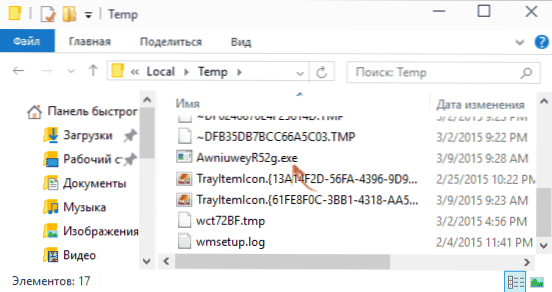
- Urobte to pre všetky takéto súbory, ak je ich niekoľko. Obsah priečinka AppData \ lokálne \ temp Môže byť úplne odstránený, nie je nebezpečný.
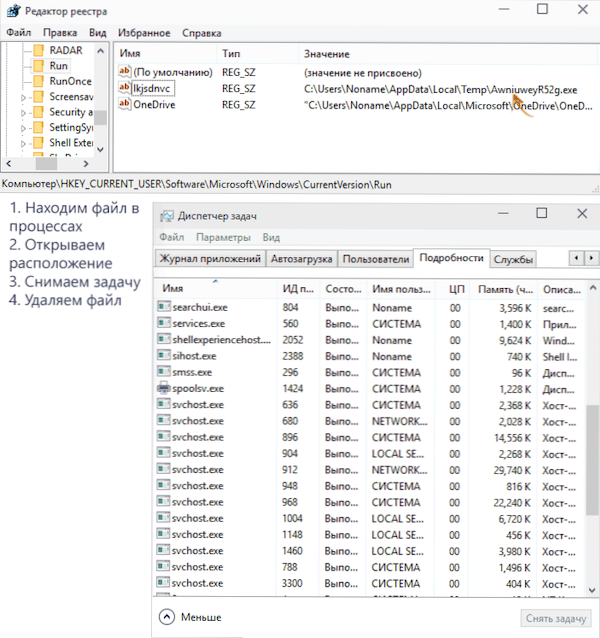
Zatvorte dispečera úlohy. A spustiť plánovač úloh Windows (Ovládací panel, ktorý obsahuje režim prezerania vo forme ikon - Administration - Plánovač úloh).
V plánovači úloh vyberte položku „Knižnica plánovača úloh“ vľavo a venujte pozornosť zoznamu úloh (pozri. screenshot). Pod ňou vyberte kartu „Akcia“ a pokračujte vo všetkých úlohách. Mali by ste byť zmätení tými, ktorí sa vykonávajú každú hodinu buď pri vstupe do systému, nosia buď podivné mená alebo Nethost úlohy, a v ktorom pole „akcia“ označuje spustenie programu umiestneného v priečinkoch C: \ Users \ User Name \ Appdata \ Local (a jej subakages).
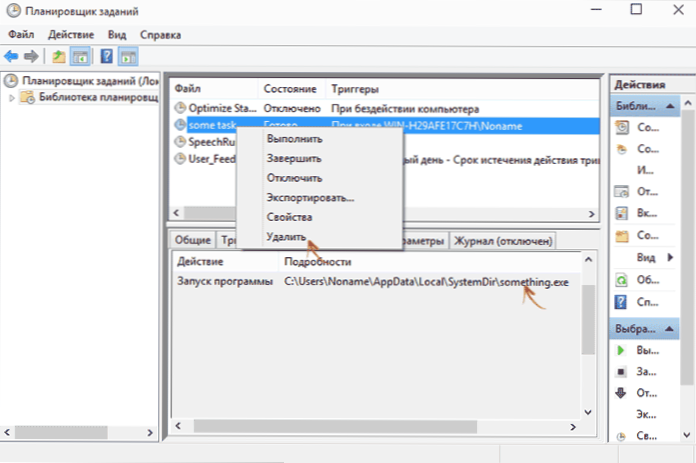
Pamätajte, že súbor a na akom mieste sa spustí v tejto úlohe, kliknite na Priradenie s pravým tlačidlom a odstráňte ho (pomocou jeho, zmeny sa vykonávajú v registri, v dôsledku toho máte FunDay24.ru alebo Smartinf.ru).
Potom prejdite do priečinka so zadaným súborom a odstráňte ho odtiaľ (v predvolenom nastavení sú tieto priečinky zvyčajne skryté, takže zapnite zobrazenie skrytých súborov a priečinkov alebo zadajte ich adresu ručne v hornej časti dirigentu, ak je to nie je jasné ako, pozrite sa na koniec pokynov vo videu).
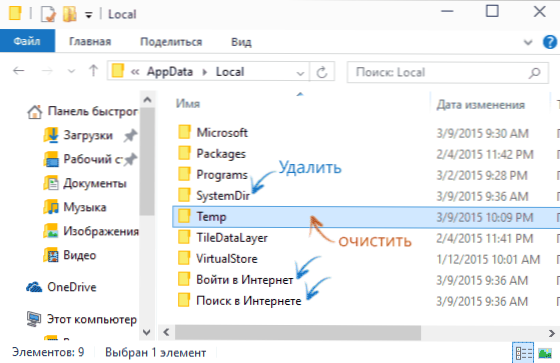
Tiež, ak v C: \ Users \ Name_polizer \ Appdata \ lokálne Vidíte priečinky s názvami SystemDir, „Zadajte internet“, „Vyhľadajte na internete“ - neváhajte ich odstrániť.
Posledné dva kroky sú ponechané na konečné odstránenie Smartinf.ru z počítača. Pamätajte, že sme nezatvorili editora registra? Vráťte sa k nemu a na ľavom paneli vyberte „počítač“ horného bodu.
Potom v hlavnej ponuke editora registra vyberte „Úpravy“ - „Vyhľadávanie“ a zadajte časť názvu stránky, ktorú sme si pamätali na samom začiatku, zadajte ho bez HTTP a textu po bode (RU, sieť , atď.D.). Pri hľadaní akýchkoľvek hodnôt registra (vpravo) alebo sekcií (priečinky) s takýmito názvami ich odstráňte pomocou kontextovej ponuky na pravom kliknutí myši a stlačením F3 pokračujte v hľadaní registra. Len v prípade, že hľadajte Smartinf v registri rovnakým spôsobom.
Po odstránení všetkých takýchto bodov, zatvorite redaktor registra.
Poznámka: Prečo odporúčam tento konkrétny postup? Je možné na samom začiatku nájsť stránky v registri, ktoré presmerujú na SmartInf.ru, atď.D.? Je to len podľa mojich odhadov, uvedené poradie krokov minimalizuje pravdepodobnosť, že počas odstránenia vírusu z počítača budete pracovať v plánovači úloh a uvedené bankovky sa opäť objavia v registri (a nevšimnete si ho , ale jednoducho napíšte, že inštrukcia nefunguje).
Aktualizácia komentárov pre prehliadač Mozilla Firefox:- Infekcia sa vyvíja, teraz vo všetkých ostatných veciach, ak je všetko opísané vyššie, musíte skontrolovať prítomnosť tu: C: \ Users \ Vaše meno \ appdata \ roaming \ Mozilla \ Firefox \ Profily \ 39bmzqbbbbbbbbbbbbbbbbbbbbbbbbbbbbbbbbbbbbbbbbbbb.Predvolené (môže byť iný názov) súbor s názvom typu používateľa.JS (expanzia by mala byť JS)
- Bude mať JS kód ako: user_pref ("prehliadač.Začiatok.Domovská stránka “,„ Orbevod.ru/?Utm_source = startPage03 & utm_content = 13DD7A8326ACD84A9379B6D992B4089C); user_pref (".Začiatok.Strana ", 1);
Neváhajte a odstráňte tento súbor, jeho úlohou je skĺznuť ľavicovú štartovaciu stránku pre vás.
Vráťte normálnu štartovaciu stránku v prehliadači
Zostáva odstránenie stránky SmartInf.ru z prehliadača, pretože s vysokou pravdepodobnosťou tam zostala. Aby ste to dosiahli, odporúčame, aby ste iba odstránili skratky v prehliadači z panela úloh a zo pracovnej plochy, potom kliknite na pravé tlačidlo na prázdne miesto pracovnej plochy - vytvorte skratku a zadajte cestu k prehliadaču (zvyčajne. Niekde v priečinku programov).
Môžete tiež kliknúť na existujúcu skratku prehliadača s pravým tlačidlom a vybrať položku „Vlastnosti“ a ak uvidíte akékoľvek znaky a online adresy na karte „štítok“ v poli po ceste k prehliadaču, odstráňte ich odtiaľ a aplikovať zmeny.
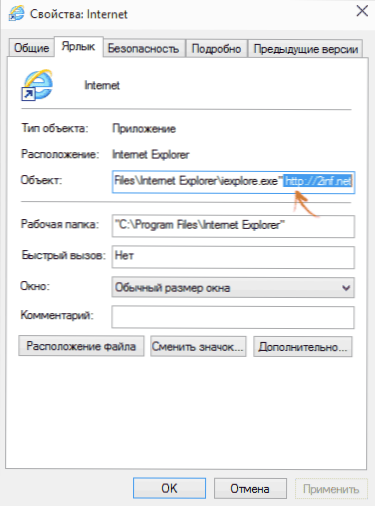
A nakoniec, môžete spustiť svoj prehliadač a zmeniť nastavenia počiatočnej stránky vo svojich nastaveniach, nemali by sa viac meniť bez vašich vedomostí.
Okrem toho môže mať zmysel skontrolovať počítač, či nie je škodlivý podľa jednej z metód opísaných v článku, ako sa zbaviť reklamy v prehliadači.
Video: Ako sa zbaviť Funday24.RU a Smartinf.ruka
Teraz, teraz video, v ktorom sú uvedené všetky akcie, ktoré boli opísané v pokynoch. Možno to bude pre vás ľahšie odstrániť tento vírus tak, aby sa v prehliadači neotvorili žiadne stránky bez vašich vedomostí.
Dúfam, že vám môžem pomôcť. Podľa môjho názoru som nezabudol na žiadne nuansy. Prosím, ak ste našli svoje vlastné spôsoby, ako odstrániť Funday24.RU a Smartinf.ru, zdieľajte ich v komentároch, možno môžete mnohým pomôcť.
- « Ako odstrániť účet Microsoft v systéme Windows 10
- Ako zobraziť príponu súborov v systéme Windows 10, 8 a Windows 7 »

